大白菜一键重装系统win7系统的步骤教程
大白菜一键重装系统是一款傻瓜式操作的重装系统软件,用户无需任何技术含量,只需要完成一两个简单的步骤就可以完成电脑重装系统。现在,小编将向大家介绍大白菜一键重装系统win7的步骤教程,让我们一起来了解一下吧。
1、插入装有大白菜winpe系统的U盘,开机或重启电脑,当开机画面一闪按下U盘启动快捷键进入优先启动项设置界面 。
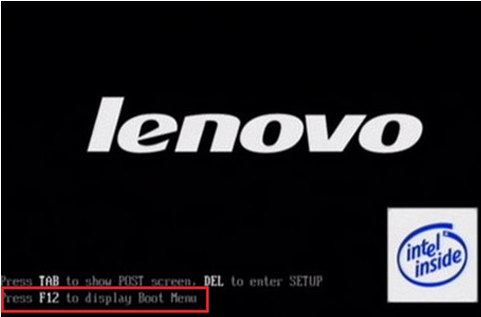
2、选择U盘选项后回车进入下一步。
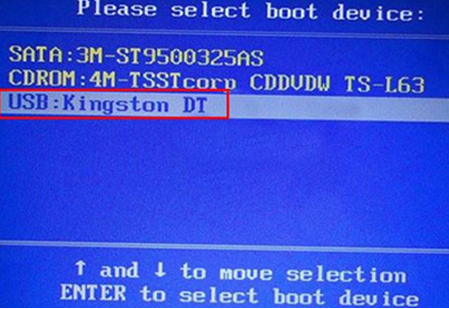
3、进入大白菜主菜单后,通过“↑↓”键选择“【1】启动Win10 X64PE(2G以上内存)”后回车确认。
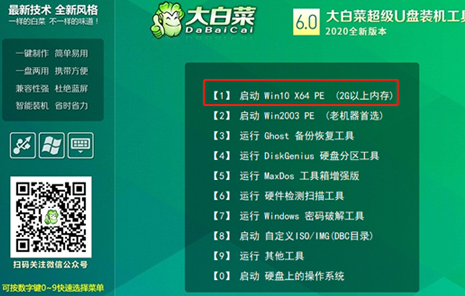
4、选择之前准备在U盘里面的ISO镜像安装。
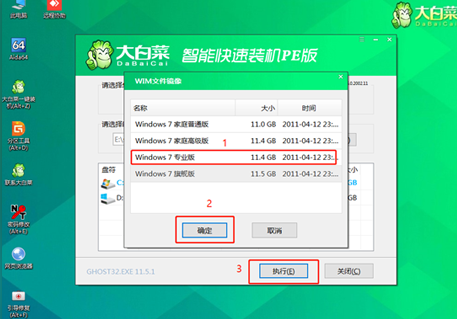
5、点击是。
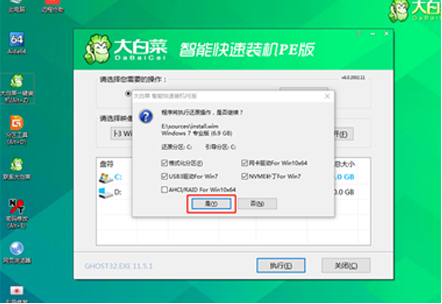
6、Win7系统安装完成后点击“是”重启电脑并拔掉U盘。
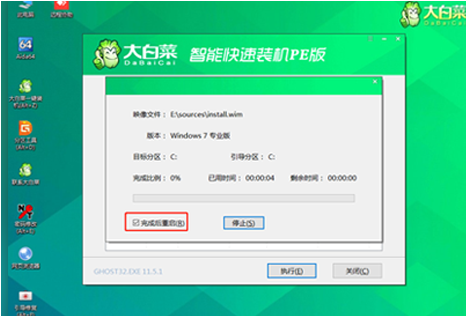
7、重启后会进入系统部署阶段,等待部署完成进入win7系统桌面即重装系统成功。

以上就是大白菜一键重装系统win7系统的步骤教程啦,希望能帮助到大家。
以上是大白菜一键重装系统win7系统的步骤教程的详细内容。更多信息请关注PHP中文网其他相关文章!
本站声明
本文内容由网友自发贡献,版权归原作者所有,本站不承担相应法律责任。如您发现有涉嫌抄袭侵权的内容,请联系admin@php.cn

热AI工具

Undresser.AI Undress
人工智能驱动的应用程序,用于创建逼真的裸体照片

AI Clothes Remover
用于从照片中去除衣服的在线人工智能工具。

Undress AI Tool
免费脱衣服图片

Clothoff.io
AI脱衣机

AI Hentai Generator
免费生成ai无尽的。

热门文章
R.E.P.O.能量晶体解释及其做什么(黄色晶体)
3 周前
By 尊渡假赌尊渡假赌尊渡假赌
R.E.P.O.最佳图形设置
3 周前
By 尊渡假赌尊渡假赌尊渡假赌
刺客信条阴影:贝壳谜语解决方案
2 周前
By DDD
R.E.P.O.如果您听不到任何人,如何修复音频
3 周前
By 尊渡假赌尊渡假赌尊渡假赌
WWE 2K25:如何解锁Myrise中的所有内容
4 周前
By 尊渡假赌尊渡假赌尊渡假赌

热工具

记事本++7.3.1
好用且免费的代码编辑器

SublimeText3汉化版
中文版,非常好用

禅工作室 13.0.1
功能强大的PHP集成开发环境

Dreamweaver CS6
视觉化网页开发工具

SublimeText3 Mac版
神级代码编辑软件(SublimeText3)





